如何给虚拟机增加硬盘,虚拟机硬盘内存升级攻略,轻松实现性能飞跃
- 综合资讯
- 2025-03-26 22:54:43
- 4
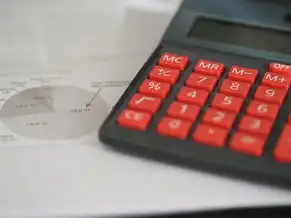
轻松提升虚拟机性能!本文详细介绍了如何为虚拟机增加硬盘和升级硬盘内存,实现性能飞跃,跟随步骤操作,轻松拓展虚拟机存储空间,释放潜能,让虚拟机运行更流畅!...
轻松提升虚拟机性能!本文详细介绍了如何为虚拟机增加硬盘和升级硬盘内存,实现性能飞跃,跟随步骤操作,轻松拓展虚拟机存储空间,释放潜能,让虚拟机运行更流畅!
随着云计算和虚拟化技术的不断发展,虚拟机已成为企业、个人用户的重要应用场景,随着业务的不断扩展,虚拟机的性能需求也在不断提高,如何给虚拟机增加硬盘和内存,以提升其性能,成为许多用户关心的问题,本文将详细介绍如何给虚拟机增加硬盘和内存,帮助您轻松实现性能飞跃。
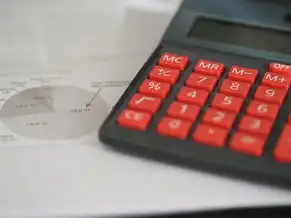
图片来源于网络,如有侵权联系删除
虚拟机增加硬盘
使用虚拟机管理程序增加硬盘
以VMware Workstation为例,以下是增加硬盘的步骤:
(1)打开VMware Workstation,选择要增加硬盘的虚拟机。
(2)点击“编辑虚拟机设置”,在弹出的窗口中选择“硬盘”。
(3)点击“添加”按钮,选择“硬盘类型”为“SCSI(或IDE)”。
(4)选择“使用物理硬盘”,点击“浏览”按钮,选择要增加的硬盘。
(5)点击“确定”按钮,完成硬盘增加。
使用虚拟机镜像文件增加硬盘
以VirtualBox为例,以下是增加硬盘的步骤:
(1)打开VirtualBox,选择要增加硬盘的虚拟机。
(2)点击“设置”按钮,在弹出的窗口中选择“存储”。
(3)点击“添加硬盘”按钮,选择“空硬盘”。
(4)在弹出的窗口中,选择“文件类型”为“VDI”。
(5)点击“创建”按钮,选择保存位置和大小。
(6)点击“确定”按钮,完成硬盘增加。
虚拟机增加内存
使用虚拟机管理程序增加内存
以VMware Workstation为例,以下是增加内存的步骤:
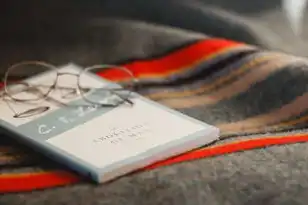
图片来源于网络,如有侵权联系删除
(1)打开VMware Workstation,选择要增加内存的虚拟机。
(2)点击“编辑虚拟机设置”,在弹出的窗口中选择“内存”。
(3)将内存大小调整为所需值。
(4)点击“确定”按钮,完成内存增加。
使用虚拟机镜像文件增加内存
以VirtualBox为例,以下是增加内存的步骤:
(1)打开VirtualBox,选择要增加内存的虚拟机。
(2)点击“设置”按钮,在弹出的窗口中选择“系统”。
(3)在“处理器”选项卡中,将处理器数量调整为所需值。
(4)在“内存”选项卡中,将内存大小调整为所需值。
(5)点击“确定”按钮,完成内存增加。
注意事项
-
在增加硬盘和内存之前,请确保虚拟机已关闭。
-
增加硬盘和内存后,请重启虚拟机以使更改生效。
-
增加硬盘和内存后,请根据实际需求调整虚拟机的其他设置,如网络、存储等。
-
增加硬盘和内存会占用物理主机的资源,请确保主机性能满足需求。
本文详细介绍了如何给虚拟机增加硬盘和内存,帮助您轻松实现性能飞跃,在实际操作过程中,请根据所使用的虚拟机管理程序和操作系统进行相应调整,希望本文对您有所帮助。
本文链接:https://www.zhitaoyun.cn/1910323.html

发表评论